四.数据字典窗体开发步骤-基础资料窗体-C/S快速开发框架-标准版V2.3

4.1 新建数据窗体
4.1.1 在数据字典模块新建一个窗体
在【数据字典模块】点右键,【Add】【New Item】打开【新建项对话框】。

4.1.2 新建项对话框
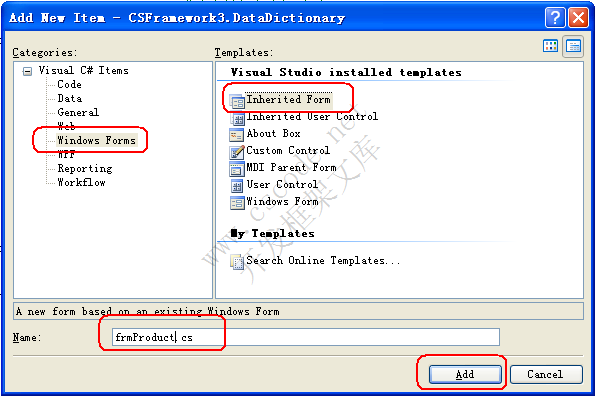
在【Name】输入框输入【frmProduct】,最后点【Add】按钮弹出【Inheritance Picker窗体】。
4.1.3 Inheritance Picker窗体

选择继承自【frmBaseDataDictionary】,点【OK】按钮在工程内新建了窗体的单元文件。
4.2 界面布局设计
主要在数据查询页内放置一个表格控件用于展示数据,在数据编辑内拖放 和
和 控件用于编辑数据。表格控件需要定义栏位,下面有图介绍。
控件用于编辑数据。表格控件需要定义栏位,下面有图介绍。
4.2.1 用户界面介绍

数据查询页:用于展示主表的数据,表格只读属性,不支持用户修改。
数据编辑页:编辑数据查询页内当前记录的详细资料,用户可以输入资料。

4.2.2 数据查询页拖放表格(GridControl)控件
可以从其它窗体的数据查询页复制一个GridControl过来,复制过来的表格不需要设置参数,节省时间。
4.2.2.1 拖放一个新的GridControl
如下图,然后改名,选择gridControl1 按F4。


4.2.2.2 在GridView(gvSummary)内定义表格的栏位


 表格的栏位设计页面
表格的栏位设计页面
 新增一个栏位
新增一个栏位
 栏位的属性设置。主要修改(Name),Caption,FieldName三个属性。
栏位的属性设置。主要修改(Name),Caption,FieldName三个属性。
属性名称 | 说明 |
(Name) | 栏位名称(列名)。建议用col+字段名命名,如:colProductCode |
Caption | 栏位的标题。如:产品编号 |
FieldName | 栏位对应的字段名,用于绑定数据。如字段名:ProductCode |
关闭设计器,如下图所示表格内定义了四个栏位:

4.2.3 数据编辑页拖放输入框控件
拖放LabelControl 和 TextEdit,如下图对齐位置。对TextEdit控件命名,建议用txt+字段名,如txtProductCode。

4.3 使用生成器工具生成ORM、BLL、DAL代码。
4.3.1 参考视频
http://www.csframework.com/archive/6/arc-6-20110407-1306.htm
http://www.csframework.com/archive/6/arc-6-20110507-1425.htm
4.3.2 BLL层代码
4.3.2.1 BLL继承关系图

4.3.3 DAL层代码
4.3.3.1 DAL继承关系图

4.4 编写窗体代码
请参考开发框架内产品管理或客户管理(frmCustomer)窗体的代码。
4.4.1 定义业务逻辑类(BLL)
在窗体内定义一个成员变量:
private bllProduct _BllInstance; //业务逻辑层对象引用
4.4.2 绑定Form.Load事件

private void frmProduct_Load(object sender, EventArgs e)
{
this.InitializeForm();
}
4.4.3 重写InitializeForm方法
初始化窗体主方法,请参考frmCustomer。
protected override void InitializeForm()
{
_BLL = new bllProduct(); //业务逻辑实例
_BllInstance = _BLL as bllProduct; //本窗体引用
...省略。。。
base.InitializeForm();
}
4.4.4 重写ValidatingData方法
用于在保存数据前,检查数据的合法性。
4.4.5 重写DoBindingSummaryEditor方法
用于绑定输入框的数据源,每个输入框绑定一个字段,使用DataBinder类。

DataBinder类定义了一组用于绑定不同输入控件的数据源的方法,如下图:

